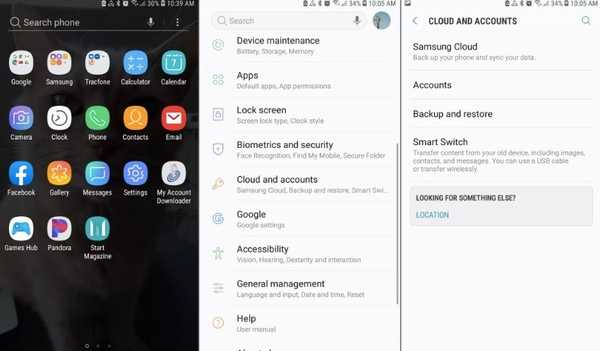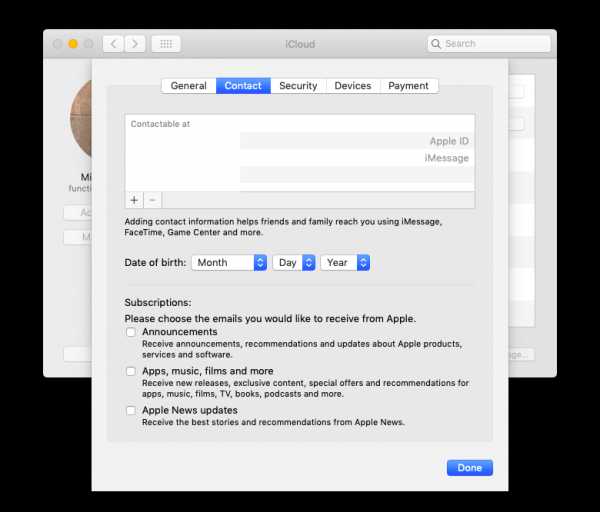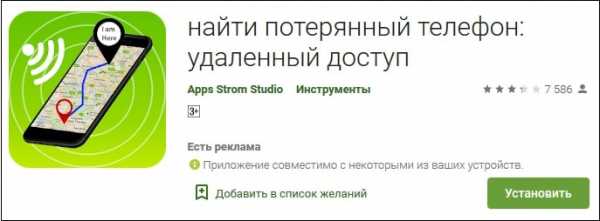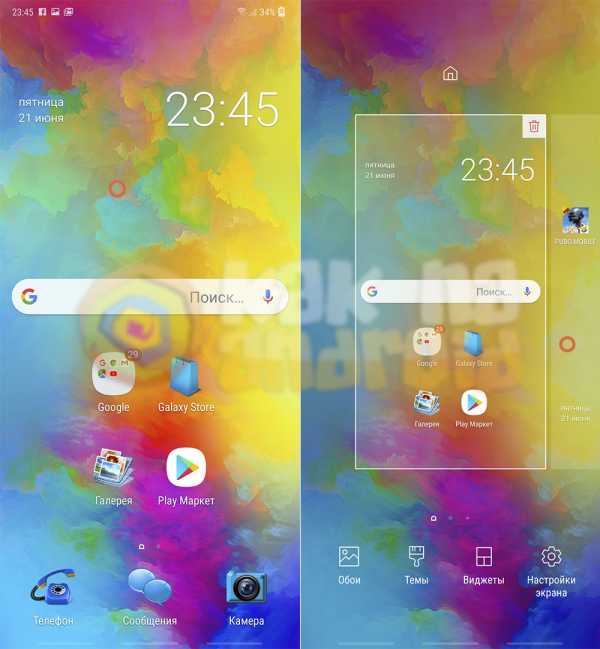Как проверить батарею на самсунге
Топ-10 приложений для проверки батареи смартфона | Смартфоны | Блог
Если ваш смартфон стал быстро садиться, а его батареи хватает всего на несколько часов, самое время протестировать гаджет на изношенность аккумулятора. Для этого не нужно сдавать его в техсервис. Достаточно воспользоваться любым из предложенных ниже приложений для проверки батарей.
Nova Battery Tester
С помощью этого приложения вы сможете протестировать емкость аккумулятора как на телефоне, так и на планшете. Программа содержит несколько режимов тестинга: быстрый, стандартный и долгий режим. Самые реальные показатели дает стандартное и долгое тестирование. Быстрый режим показывает результаты с ощутимой погрешностью. Полный анализ батареи на «Nova Battery Tester» занимает от 1 до 1,5 часов.
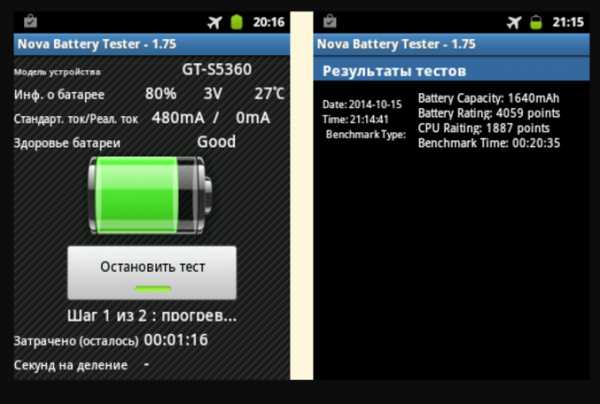
При первом подключении утилита требует выхода в интернет для внесения данных о токе потребления вашего устройства и других характеристик, скачиваемых приложением из собственной онлайн-базы.
Программа бесплатна, русифицирована, имеет простой и понятный интерфейс. В ней нет ничего лишнего, она не виснет и отлично справляется с поставленной перед нею задачей.
Совместимость: Android.
Battery HD Pro
Это приложение не только оценивает состояние аккумулятора, но и имеет массу других связанных функций. Оно показывает, как много времени у вас осталось для телефонных разговоров, просмотра видео и выхода в интернет до того, как в батарее закончится питание. Все эти данные программа анализирует в режиме реального времени, исходя из уровня зарядки аккумулятора.
Возможности утилиты:
- калибровка, тесты;
- оценка состояния батареи, ее нагрева, напряжения;
- индикаторы остатка времени до конца заряда в активном и спящем режиме.
Продолжительности калибровки в «Battery HD Pro» – 1–1,5 часа. Интерфейс – русский/английский. Достоинства приложения – точность, много пользовательских настроек, абсолютно бесплатный функционал. Платная версия утилиты отличается от бесплатной только отсутствием рекламы. В остальном они идентичны.
Совместимость: Android, iOS.
Battery Life
Программа для измерения максимальной емкости аккумулятора тестирует систему и производит просчеты в процентном соотношении от 0 до 100. Утилита предоставляет подробный отчет о состоянии батареи:
- уровень заряда;
- температура;
- емкость;
- количество циклов.
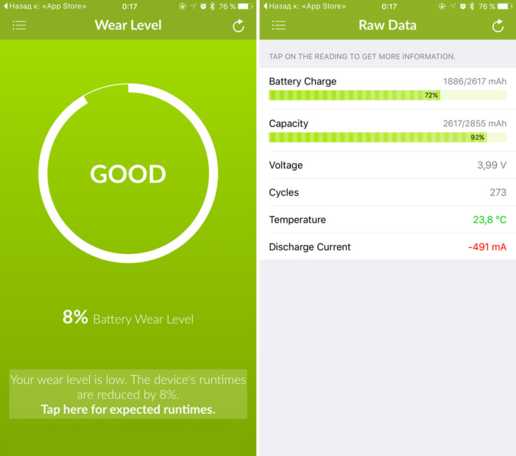
Приложение также показывает уровень потребления энергии различными гаджетами, играми и прочими программами, установленными на телефон. В нем есть несколько предустановленных режимов для экономии заряда и ряд функций, позволяющих корректировать настройки для увеличения времени работы аккумулятора. Достоинства «Battery Life» – точность измерений, минимальная нагрузка на систему, быстрая подзарядка.
Совместимость: Android, iOS.
AccuBattery
Программа измеряет емкость батареи, показывает ее загрузку и данные об использовании, позволяет оптимизировать энергорасход и продлевает срок службы аккумулятора.
Дополнительный функционал:
- информация об оставшемся времени работы батареи в спящем и активном режиме;
- данные о величине расходования ресурсов приложениями;
- оповещения о заряде;
- расчет уровня износа в процессе каждой зарядки.
Вся информация в «AccuBattery» обрабатывается в режиме реального времени. В расчетах учитывается активность экрана – включен он или выключен. С помощью этого приложения вы сможете использовать режим энергоэкономии, отслеживать программы, которые «пожирают» энергию гаджета и получать детализированную статистику. Достоинства программы – отсутствие рекламы, много функционала, простой и понятный интерфейс.
Совместимость: Android.
Power Battery
Это не просто приложение, а целый комплекс по диагностике и уходу за батареей. Здесь есть все: набор тестов для оценки и улучшения производительности элементов питания, встроенные режимы экономии и служба очистки памяти.
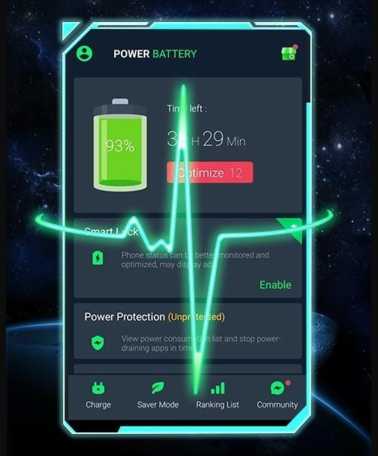
Возможности программы:
- точное определение оставшегося времени работы аккумулятора;
- оценка затрат питания приложениями, установленными на телефоне;
- возможность удаления ненужных программ и мусора, влияющего на расход питания батареи;
- функционал по оптимизации памяти, улучшющий скорость устройства;
- индефикатор аппаратного и программного обеспечения;
- счетчики оставшегося времени на звонки, игры, прослушивание аудио и видео контента;
- оценка состояния аккумулятора: его износ, температура, емкость, напряжение;
- возможность создания энергосберегающего режима с учетом личных предпочтений пользователя.
Многие функции в «Power Battery» могут использоваться в автоматическом режиме. При их активизации приложение самостоятельно отключает энергозатратные программы, переводит телефон в режим экономии и очищает память от ненужного мусора. У программы есть свое собственное сообщество, где общаются ее пользователи. Она обладает большим функционалом и предоставляет его абсолютно бесплатно.
Совместимость: Android.
Battery Alarm
Хорошее приложение со стандартным набором тестов, настроек и дополнительным пользовательским функционалом. С помощью этой программы вы сможете оценивать состояние батареи в режиме реального времени, оптимизировать ее работу и расход электроэнергии.
Функционал приложения:
- базовая информация: состояние, температура и напряжение батареи;
- контроль за временем зарядки – предупредительный сигнал по завершении и автовыключение;
- энергосберегающие настройки;
- продуманный режим уведомлений.
«Battery Alarm» не дает нагрузку на систему, работает даже в спящем режиме, имеет небольшой размер и очень простую графику. Достоинства – нет рекламы. Недостатки – англоязычный интерфейс.
Совместимость: Android, iOS.
GSam Battery Monitor
Приложение отображает подробную информацию о состоянии аккумулятора и его работоспособности, позволяет управлять энергоресурсами телефона и увеличивает его время работы за счет отключения ненужных программ. В «GSam Battery» есть множество информационных виджетов:
- % оставшегося заряда;
- время полного расхода батареи в активном и пассивном режиме;
- температура и напряжение аккумулятора;
- статистические данные о расходовании энергоресурсов за предыдущие дни.
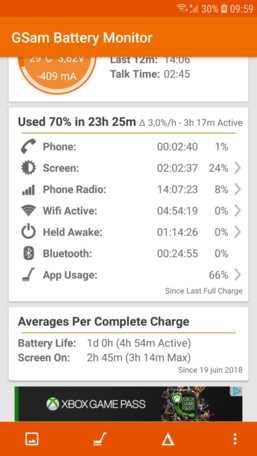
Эта программа дает точный подсчет и вычисляет даже скрытые приложения, увеличивающие расход батареи в несколько раз. Плюсы – эффективно выполняет свои задачи. Минусы – потребляет много электроэнергии.
Совместимость: Android.
Это приложение достаточно точно оценивает состояние аккумулятора, его емкость и нагрев, анализирует статистику разряда/заряда в режиме реального времени и отображает информацию в виде графиков.
Особенности виджета:
- низкий расход энергии;
- простая графика;
- непрерывный мониторинг;
- гибкие настройки.
Приложение позволяет осуществлять калибровку батареи как в ручном, так и в автоматическом режиме. Основной набор функций программы предоставляется бесплатно, но есть и платные улучшения.
Совместимость: Android.
Battery Doctor
Утилита оценивает ресурс батареи и продлевает ее жизнеспособность. Она увеличивает время заряда аккумулятора, оценивает источники и объем расходования энергоресурсов.
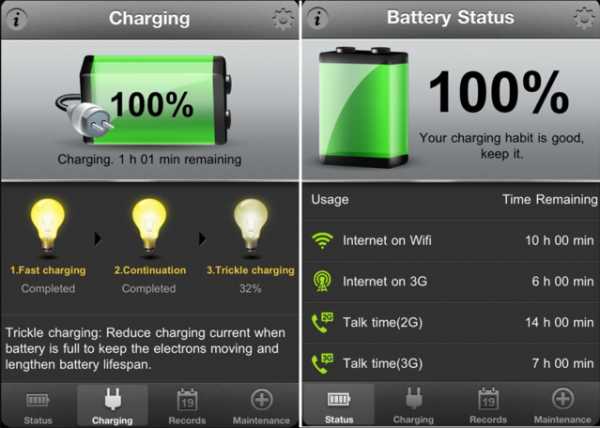
Что может приложение:
- дает точную оценку оставшегося времени использования гаджета по текущему уровню заряда;
- предоставляет возможность отслеживать программы с большим расходом энергии;
- дает советы по экономии питания;
- контролирует процесс подзарядки.
Программа самостоятельно выключает приложения с большим расходом энергии, улучшает срок службы батареи и ускоряет работу устройства. Особенности утилиты – русский язык, удобный интерфейс, точность вычислений.
Совместимость: Android, iOS.
Ampere
Отличительные особенности «Ampere» – это отсутствие лишнего функционала и простой интерфейс. Приложение показывает подробную информацию о состоянии батареи, оценивает уровень ее заряда, температуру и напряжение.
Также утилита анализирует скорость подзарядки и отображает время до ее окончания. Благодаря такому функционалу программу можно использовать не только для тестирования батареи, но и для оценки качества зарядных устройств – чем выше скорость, тем лучше оборудование.
Совместимость: Android.
Как сбросить / повторно откалибровать аккумулятор смартфона Samsung Galaxy?
Вы спрашивали любого, кто пользуется современным смартфоном, что его больше всего разочаровывает? Какой бы ни была ОС, Android или iOS, они в один голос скажут, что это время автономной работы. В основном это зависит от его использования. Если вы пользуетесь мобильными данными, а не данными Wi-Fi, у вас может быть более быстрый разряд батареи. Если вы заядлый геймер, то аккумулятор разряжается еще быстрее.
Но сегодня мы не будем обсуждать проблемы с нормальной разрядкой батареи и их решения. Если вам нужно узнать больше об этом, пожалуйста, прочтите приведенное ниже руководство.
Однако сегодня мы собираемся помочь вам в повторной калибровке / сбросе батареи вашего смартфона Samsung Galaxy Android на базе Android, чтобы решить некоторые еще более странные проблемы с батареей.
Но зачем нам калибровать аккумулятор вашего смартфона Samsung Galaxy?
Вам может потребоваться это сделать, если аккумулятор вашего смартфона Galaxy работает ненормально.Например, снижение заряда со 100% до 30%, когда ваш телефон не используется, или внезапное отключение с отображением разряда батареи, когда он был на 25% за секунду до этого.
Несмотря на то, что это вызвано различными причинами, наиболее распространенной является проблема программного обеспечения. Могут быть ситуации, когда ваш аккумулятор неисправен.
Но если это проблема программного обеспечения, мы можем решить ее путем повторной калибровки / сброса, используя приведенные ниже методы.
Итак, чтобы сбросить аккумулятор вашего смартфона Samsung Galaxy, у нас есть два метода.Первый - это старый школьный метод, но не менее эффективный, а второй - метод «приложения». В некоторых случаях вам может потребоваться использовать оба метода для решения проблемы.
Шаги по сбросу и повторной калибровке аккумулятора смартфона Samsung Galaxy
Метод-1
1. Сначала необходимо разрядить смартфон Samsung Galaxy до тех пор, пока он не выключится без заряда аккумулятора. После выключения включите его снова и позвольте ему снова выключиться.
2. Теперь подключите зарядное устройство и, не включая его, заряжайте, пока на экране телефона не отобразится 100 процентов.
3. После полной зарядки отключите зарядное устройство и снова включите телефон. Теперь, когда ваш телефон полностью загрузился, проверьте процент заряда батареи. Если он не заряжен на 100%, он не покажет 100%, пока телефон включен.
4. Теперь отключите зарядку и перезапустите смартфон Galaxy. После перезапуска, если он не показывает 100 процентов, снова подключите зарядное устройство, пока оно не покажет 100 процентов заряда.
5. Повторяйте этот цикл до тех пор, пока он не покажет 100 процентов (или как можно ближе), когда вы запустите его без подключения к электросети.
6. После выполнения вышеуказанных шагов дайте аккумулятору телефона полностью разрядиться до "0" процентов и пусть снова выключится.
7. Теперь полностью зарядите телефон без перерыва и снова включите его. После этого аккумулятор вашего смартфона Galaxy Android будет успешно сброшен / откалиброван.
Теперь давайте посмотрим на следующий метод.Продолжайте, если проблема все еще не решена.
Метод 2
Сначала внимательно выполните указанные выше действия.
Теперь установите приложение Advanced Battery Calibration из Google Play Store. Перед запуском приложения убедитесь, что ваша батарея снова на 100 процентов, а затем перезапустите.
Теперь откройте приложение Advanced Battery Calibration. Вы увидите экран, показанный ниже.
Теперь, пожалуйста, примите всплывающее окно с условиями и политикой.
После этого нажмите кнопку «КАЛИБРОВАТЬ АККУМУЛЯТОР», и вы увидите всплывающее окно с предупреждением, как показано ниже.
После того, как вы нажмете «Да» во всплывающем окне с предупреждением, вы увидите следующий экран, как показано ниже.
На скриншоте выше мы видим, что приложение пытается определить модель вашего телефона.
Теперь он проверяет, рутирован ли ваш смартфон Galaxy. Не волнуйтесь, даже если он не внедрен.
Итак, если ваш телефон не рутирован, как в моем случае, вы получите показанный выше экран, на котором приложение будет искать альтернативные решения.
Теперь приложение ищет телефонные решения без рутирования.
Нажмите «Да» во всплывающем окне с предупреждением, чтобы продолжить.
Теперь начинается фактическая калибровка батареи, как показано на скриншоте выше.
После завершения вы получите всплывающее окно, как показано выше.Теперь нажмите «ОК», выключите смартфон Galaxy и зарядите его до 100%. После полной зарядки снова включите его.
Вот и все, друзья, батарея вашего смартфона Samsung Galaxy Android теперь откалибрована / сброшена.
Обычные запросы для этого руководства
- Как сбросить / повторно откалибровать аккумулятор смартфона серии Galaxy S?
- Как сбросить / повторно откалибровать аккумулятор смартфона серии Galaxy J?
- Как сбросить / повторно откалибровать аккумулятор смартфона серии Galaxy Tab?
- Как сбросить / повторно откалибровать аккумулятор смартфона серии Galaxy A?
- Как сбросить / повторно откалибровать аккумулятор смартфона серии Galaxy M?
- Как сбросить / повторно откалибровать аккумулятор смартфона серии Galaxy E?
- Как сбросить / повторно откалибровать аккумулятор смартфона серии Galaxy Note?
- Как сбросить / повторно откалибровать аккумулятор смартфона серии Galaxy C?
- Как сбросить / повторно откалибровать аккумулятор смартфона серии Galaxy Ace?
- Почему аккумулятор моего смартфона Galaxy разряжается очень быстро?
- Как решить проблему неравномерного заряда аккумулятора на смартфоне Galaxy?
Если руководство « Как сбросить / повторно откалибровать аккумулятор смартфона Samsung Galaxy? » действительно помогло вам, пожалуйста, поставьте лайк / поделитесь на веб-сайтах социальных сетей, используя указанные ниже кнопки.
Как продлить время автономной работы в SAMSUNG Galaxy A10 ?, how to
Вы больше не знаете, что делать, чтобы сэкономить заряд батареи вашего устройства? Ознакомьтесь с некоторыми из приведенных ниже советов, чтобы продлить срок службы батареи.
1. Представьте, что вы в самолете.
Режим полета на самом деле самый эффективный, когда дело касается энергии. При включении отключается большинство процессов, расходующих батарею. Поэтому при зарядке устройства в этом режиме оно должно заряжаться немного быстрее, чем в обычном режиме.Идеально было бы выключать телефон, когда вы им не пользуетесь, однако, если вы не можете этого сделать, режим полета почти так же хорош.
2. Используйте зарядное устройство производителя
Обычно зарядное устройство, которое вы получаете вместе с устройством, заряжает ваш телефон быстрее всего. Зарядка с помощью USB-кабеля может быть универсальной, но они используют менее 1 ампера, а современным устройствам обычно требуется 2 ампера или более.Простая математика - чем меньше ампер, тем медленнее заряжается. Поэтому рекомендуем использовать оригинальное зарядное устройство. Если у вас его нет, вы можете купить специальные зарядные устройства, рассчитанные на ток более 2 ампер - не забудьте всегда проверять этот параметр, когда решите приобрести новое зарядное устройство. В этом случае устройства Apple более продуманы, и не имеет большого значения, какое зарядное устройство вы используете с ними.
3. Используйте хитрости
Мошенничество? Ну, может, иногда и стоит.Один из типичных примеров того, как обмануть ваши устройства (и ваш ноутбук), - это использовать кабель с двумя концами и подключить оба этих конца к USB-порталам. Это не лучше обычного зарядного устройства, но все же неплохое решение.
4. Прочие устройства
На рынке также можно найти некоторые устройства, например ChargeDr, которые можно назвать ускорителями зарядки. Они помогут вашему устройству быстрее заряжаться, если вы подключите его к ноутбуку. Мы также рекомендуем внешние банки энергии (сейчас очень популярные power bank), которые спасут ваше устройство в случае возникновения чрезвычайной ситуации.
Если вы нашли это полезным, нажмите на звездочку Google, поставьте лайк Facebook или подписывайтесь на нас на Twitter и Instagram
.Решено: Galaxy Tab A проблемы с аккумулятором и перезагрузкой. - Сообщество Samsung
Это все симптомы того, что аккумулятор не может удерживать заряд. Цикл загрузки, скорее всего, вызван нехваткой сока для полного запуска, и поэтому, когда вы его подключаете, он может полностью загрузиться.
В зависимости от возраста устройства (с момента покупки) на него может распространяться гарантия. Если это так, просто отправьте его на сборку, и они смогут позаботиться об этом.
Если он больше не находится на гарантии, вы можете либо отнести его в местную ремонтную мастерскую, например, Phone Doctor, либо в аналогичные места, даже Best Buy сможет помочь вам в этом.
В качестве альтернативы, если вы не хотите платить много за ремонт, вы всегда можете заказать сменную батарею на Amazon, Ebay или в другом месте, где вы предпочитаете. Существует множество руководств о том, как открывать планшеты, и большинство из них довольно просты, если у вас есть соответствующие инструменты (часто они прилагаются, когда вы заказываете батарею).Я всегда рекомендую, если вам неудобно делать это самостоятельно, отнести его в профессиональную ремонтную мастерскую и позволить им сделать это за вас, вместо того, чтобы рисковать причинить еще больший ущерб устройству.
- ~ Ошибки являются доказательством того, что вы пытаетесь ~ -
По вопросам ремонта или общей технической поддержки звоните: 1-800-726-7864 (1-800-Samsung)
Обязательно нажмите «✓ Принять как решение», когда найдете ответ, который подходит именно вам. .
Как проверить свой телефон Samsung с помощью секретного кода * # 0 * # «Android :: Gadget Hacks
Помимо очевидных функций, таких как сенсорный экран и биометрические датчики, современный смартфон оснащен множеством новейшего оборудования. в виде различных датчиков, которые помогают вашему устройству определять окружающую среду. А если у вас есть телефон Samsung, скорее всего, у вас есть удобная встроенная функция, которая позволяет вам проверить, работают ли эти датчики на 100 процентов.
Многие поклонники Samsung не знают, что большинство телефонов Galaxy имеют встроенный секретный диагностический режим, доступ к которому можно получить, просто введя малоизвестный код.Лучше всего то, что эта функция чрезвычайно проста в использовании и представляет собой удобный способ протестировать новый или подержанный телефон, чтобы убедиться, что он находится в идеальном рабочем состоянии, прежде чем вы решите его купить.
Не пропустите: игровую диагностику на вашем телефоне Android с помощью этого крутого маленького приложения
Доступ к секретному диагностическому меню
Прежде чем мы начнем, важно отметить, что эта функция может быть недоступна на вашем устройстве. Известно, что некоторые операторы связи, в первую очередь Verizon и Sprint, блокируют режим диагностики на основе кода на своих смартфонах и планшетах Samsung, хотя в более новых телефонах Sprint, таких как Galaxy S6, эта функция, похоже, восстановлена.
Чтобы начать работу, просто откройте приложение телефона Samsung. Оттуда введите * # 0 * # с помощью цифровой клавиатуры, и телефон немедленно перейдет в режим секретной диагностики. Обратите внимание, что процесс автоматический, поэтому нет необходимости нажимать зеленую кнопку вызова, чтобы ввести команду. Поэтому, если вы вводите код и ничего не происходит, функция на вашем устройстве отключена.
Ниже приведены следующие тесты, которые вы можете выполнить на своем телефоне Samsung после ввода кода и входа в режим HwModuleTest.Обратите внимание, что в некоторых случаях скриншоты могут отсутствовать из-за соображений безопасности или характера тестов.
Красный, зеленый и синий экраны
При выборе любого из этих трех тестов проверяются спектры красного, зеленого и синего цветов вашего телефона, и при их выборе будут ярко отображаться соответствующие цвета. Чтобы вернуться на главную страницу диагностики, просто нажмите на экран для выхода.
Приемник и вибрация
Чтобы проверить, правильно ли работает приемник вашего телефона, нажмите кнопку «Приемник», чтобы начать тестирование.Вы должны перейти на белый экран с отчетливо слышимым гудком. Когда вы будете удовлетворены, просто дважды нажмите кнопку «Назад», чтобы вернуться на главную тестовую страницу.
«Вибрация» проверяет вибромотор вашего телефона. Ваш экран станет черным, как только вы нажмете кнопку «Вибрация», что будет сопровождаться постоянной вибрацией. Коснитесь экрана один раз, чтобы выйти из этого теста и вернуться к основному экрану теста.
Затемнение
При нажатии на «Затемнение» вы попадете на красный, зеленый и синий экран.Затем экран будет чередоваться между затемнением и повышением яркости при каждом нажатии на экран. Чтобы вернуться на главную тестовую страницу, нажмите кнопку увеличения громкости.
Mega Cam
Нажмите на «Mega Cam», чтобы проверить свою основную камеру. Используйте кнопки регулировки громкости для увеличения и уменьшения масштаба, затем нажмите кнопку камеры в нижней части экрана, чтобы сделать снимок. Обратите внимание, что по умолчанию вспышка включена, и ваша тестовая фотография также будет сохранена в вашей галерее. Когда вы закончите тестирование камеры, нажмите кнопку «Назад», чтобы выйти на главный экран диагностики.
Датчик
При нажатии на кнопку «Датчик» откроется тестовая страница для множества датчиков, а именно акселерометра, датчика приближения, барометра, датчика освещенности, гироскопа, магнитного датчика, HRM и сканера отпечатков пальцев. Я рассмотрю все восемь из этих подменю в отдельных разделах ниже.
1. Акселерометр
Акселерометры - это важные датчики, которые используются для определения ориентации телефона, в первую очередь для измерения линейного ускорения движения. Чтобы проверить его работоспособность, нажмите либо «Тест изображения», чтобы проверить переходы от альбомной к портретной, либо «График», чтобы измерить, насколько хорошо датчик обнаруживает движение, встряхивая устройство вверх и вниз.
2. Датчик приближения
Проверяет датчик приближения вашего устройства, который отвечает за выключение экрана, когда телефон находится напротив вашего лица во время телефонного разговора, чтобы предотвратить случайные прикосновения. Чтобы проверить эту функцию, просто прикройте верхнюю часть телефона рукой. Теперь экран должен стать зеленым, если датчик приближения работает, поэтому откройте экран, чтобы он стал белым, и переходите к следующему тесту.
3. Барометр
Этот датчик в первую очередь отвечает за отслеживание высоты и помогает получать более точные показания GPS.Проверить эту функцию просто - просто нажмите на «Самотестирование барометра», чтобы запустить автоматический тест, который сразу же сообщит вам, работает он или нет.
4. Датчик освещенности
Как следует из названия, этот датчик отвечает за обнаружение окружающего света. Нажмите «Датчик освещенности», чтобы начать тест, затем поместите свой телефон в свет различной яркости. По очереди должны регистрироваться три уровня, начиная с «Уровня 1» для тусклого освещения и до «Уровня 3» для очень яркого.
5. Гироскоп
Гироскоп измеряет вращение вашего устройства и работает вместе с акселерометром, чтобы нарисовать полную картину общего движения. Есть несколько способов проверить гироскоп вашего телефона - вы можете вручную выполнить тест, нажав на «Дисплей» или «График», или вы можете повернуть телефон и прочитать соответствующие результаты в числах или на линейном графике.
Кроме того, вы можете выбрать автоматическое тестирование функций гироскопа вашего устройства, выбрав «Самотестирование гироскопа» для осей x и y .
6. Магнитный датчик
Проверяет работу магнитного датчика вашего устройства. Нажатие на «Самотестирование» запустит автоматический тест, чтобы узнать, проходит ли ваше устройство или нет. Если вы хотите протестировать вручную, нажмите «Power Noise Test», затем проведите магнитом по телефону. Например, на S8 магнитный датчик расположен в верхнем левом углу телефона, о чем свидетельствуют магнитные шипы на графике, когда магнит находится близко к этой области.
7. HRM
Это тестирует пульсометр вашего смартфона и может быть выполнен двумя способами.Нажав на кнопку «Пуск» на вкладке «HRM», вы перейдете на страницу «HRM Test», и оттуда вы сможете протестировать пульсометр вашего телефона, приложив палец к датчику. Если вы хотите запустить тест «HRM EOL», вам нужно поместить свой телефон на плоскую площадку и держать его полностью неподвижным, иначе он зарегистрирует несколько сбоев.
8. Датчик отпечатков пальцев
Проверяет ваш сканер отпечатков пальцев. Нажмите «Обычное сканирование», чтобы начать тестирование, которое будет выполняться автоматически для проверки правильности работы всех компонентов.Нажатие на «Sensor Information» покажет подробности, такие как версия прошивки, которую вы можете просмотреть.
Touch
Сенсорный экран вашего телефона - это самый важный компонент, который вы можете протестировать, поскольку он обычно требуется для получения доступа и взаимодействия с вашим телефоном. Итак, чтобы протестировать эту функцию и проверить наличие мертвых зон, нажмите кнопку «Сенсорный», чтобы начать работу. Теперь обведите квадраты на экране, чтобы заполнить поле с отметкой X, которое должно стать зеленым. После этого вы автоматически вернетесь на главную тестовую страницу.Кроме того, вы также можете выйти на главную тестовую страницу, нажав кнопку увеличения громкости.
Sleep & Speaker
Нажатие на кнопку «Sleep» проверит работу вашего устройства в спящем режиме. Телефон немедленно перейдет в спящий режим. После этого выведите телефон из спящего режима, как обычно, и вы автоматически вернетесь на главную страницу диагностики.
Нажмите на кнопку «Динамик», если вы хотите протестировать аудиовыход вашего телефона, который, в свою очередь, воспроизводит образец песни, который вы можете слушать.Убедившись, что ваши динамики в порядке, просто нажмите кнопку «Динамик» еще раз, чтобы завершить тест.
Sub Key
«Sub Key» проверяет ваши аппаратные кнопки вместе с кнопкой виртуального дома, если у вас Note 8 или S8. Нажатие каждой кнопки изменяет цвет экрана, чтобы проверить их работоспособность. Нажмите кнопку выхода в центре экрана, чтобы вернуться на главную страницу диагностики.
Front Cam
Чтобы протестировать переднюю камеру, просто нажмите кнопку «Front Cam», чтобы начать.Это поднимет вашу переднюю камеру и позволит вам сделать селфи, как обычно. Помните, что любые сделанные вами тестовые фотографии будут автоматически сохраняться в галерее вашего телефона, поэтому обязательно удалите их, если они предназначались исключительно для тестирования. Когда вы закончите тестирование своей селфи-камеры, дважды нажмите кнопку «Назад», чтобы вернуться на главную страницу тестирования.
Gripsensor
Скорее всего, ваш телефон Samsung оснащен датчиками, которые определяют вашу хватку. Чтобы проверить эту функциональность, коснитесь кнопки «Датчик захвата», затем следуйте инструкциям и отпустите рукоятку, когда появится указание.Вы должны увидеть синий экран с надписью «Работает», если датчик захвата работает правильно. После завершения теста дважды нажмите кнопку «Назад», чтобы вернуться на главный экран.
Светодиод и низкая частота
Тест светодиодов проверяет работоспособность светодиодной сигнальной лампы вашего устройства. Выполнить тест очень просто - просто нажмите кнопку «LED», затем нажмите на экран, чтобы изменить цвет светодиода с красного на зеленый и, наконец, на синий. Нажмите на экран в последний раз, чтобы завершить тест и вернуться на главную страницу диагностики.
«Низкая частота» проверяет динамик вашего телефона, а нажатие на кнопку, чтобы начать тестирование, приведет вас на страницу «Низкочастотный тест». Оттуда нажимайте на 100 Гц, 200 Гц и 300 Гц и прикладывайте ухо к наушнику телефона каждый раз, когда вы выбираете частоту, чтобы проверить низкий уровень шума. После завершения тестов вы можете вернуться на главную страницу диагностики, дважды нажав кнопку «Назад».
Тест эмулятора штрих-кода
Если вам нужно проверить способность вашего телефона правильно генерировать штрих-коды, нажмите на «Тест эмулятора штрих-кода»."Вы попадете на страницу, содержащую разные штрих-коды. Оттуда просто нажмите на каждый штрих-код и отсканируйте их с помощью сканера штрих-кодов, чтобы убедиться, что они правильно считываются. После завершения тестирования дважды нажмите кнопку" Назад " чтобы вернуться на главную страницу диагностики.
Тесты Hall IC, MST и MLC
Датчик Холла IC обнаруживает магнитные поля и в основном используется для обнаружения магнитных откидных крышек, чтобы автоматически переводить телефон в спящий режим, когда магнит внутри откидной крышки касается телефона.Сам по себе тест не дает многого и просто дает подтверждение того, что ИС Холла работает правильно.
MST, что означает защищенная магнитная передача, позволяет устройствам временно считывать данные с вашего телефона как с кредитной карты. Этот датчик необходим при использовании платежных сервисов, таких как Samsung Pay. MLC, с другой стороны, - это технология, которая используется в датчиках отпечатков пальцев. В этой области не так много тестов, которые, похоже, больше ориентированы на разработчиков, с которыми можно поработать.
Iris Camera Test
И последнее, но не менее важное: «Тест Iris Camera Test» проверяет инфракрасную камеру с диафрагмой, которая используется для разблокировки вашего устройства.Нажатие на кнопку поднимает радужную оболочку, чтобы вы могли выровнять глаза, и мгновенно закроется и вернется на главную страницу диагностики после успешного сканирования радужной оболочки.
Выход из режима HwModuleTest
После того, как вы закончите выполнение диагностических тестов, вы можете выйти из режима HwModuleTest. Для этого просто дважды нажмите кнопку «Назад», чтобы вернуться к программе набора номера телефона, а затем выйдите оттуда, как обычно. Теперь вы можете продолжить остаток дня, зная, что с вашим любимым устройством все в порядке!
Не пропустите: все лучшие новые функции в обновлении Samsung Oreo
Обеспечьте безопасность подключения без ежемесячного счета .Получите пожизненную подписку на VPN Unlimited для всех своих устройств при единовременной покупке в новом магазине Gadget Hacks Shop и смотрите Hulu или Netflix без региональных ограничений.
Купить сейчас (80% скидка)>
Обложка и скриншоты Amboy Manalo / Gadget Hacks .